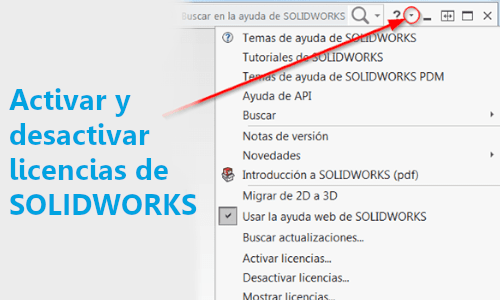Hoy hablamos de la administración de nuestras licencias de SOLIDWORKS. Os enseñaremos cómo configurar una licencia individual para la activación de máquinas.
Normalmente, la administración de licencias individuales consiste en la activar y la desactivar licencias directamente desde el software SOLIDWORKS. La activación es un proceso de licenciamiento y registro de productos para licencias Standalone de SOLIDWORKS. Por lo general, si la licencia de su producto aún no se ha activado, SOLIDWORKS intenta activarla al iniciar el producto.
También hablaremos de cómo desactivar licencias, por ejemplo para transferirlas. ¡Vamos allá!
Activar una licencia
Antes de que puedas ejecutar las soluciones de SOLIDWORKS en un ordenador, debes activar la licencia que has adquirido.
La activación requiere que cuentes con acceso a Internet o al correo electrónico. Después de la activación será necesario estar en línea para utilizar los productos. Si se da el caso de que no tienes acceso a tu email desde ese ordenador en el que vas a utilizar el producto, te sugerimos que guardes el archivo de activación y lo envíes desde otro ordenador
Con este proceso conseguiremos:
Activar todas las licencias de software de la gama de productos de SOLIDWORKS.
Permitir transferir derechos de licencia de un ordenador a otro.
Efectuar inmediatamente (que además es lo que más recomendable) o dentro de los 30 días a partir de la fecha de instalación.
Eliminar la necesidad de contar con una llave de hardware (dongle). Sin embargo, si ejecuta versiones anteriores de productos SOLIDWORKS que no utilizan activación, deberá usar una llave de hardware.
Para activar una licencia:
1- Inicia la aplicación de SOLIDWORKS.
2- Inicia la Activación de productos de SOLIDWORKS mediante uno de estos métodos:
2.1- Si aún no has activado la licencia en este ordenador, ve a la ventana «Activación de productos de SOLIDWORKS» que aparece automáticamente al iniciar SOLIDWORKS.
2.2- Si la ventana Activación de productos de SOLIDWORKS no aparece automáticamente, inicia la activación haciendo clic en el menú de la derecha de Ayuda > Activar licencias
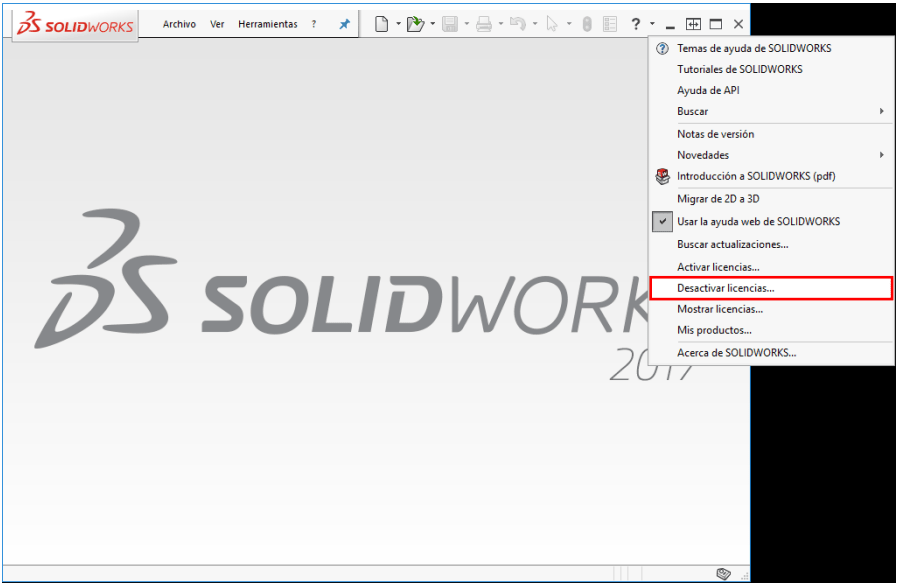
3- En la ventana emergente, te recomendamos que hagas clic en «Seleccionar todo» para el listado de productos. Si no, especifica el producto que deseas activar.
4- Más abajo podrás especificar si prefieres la activación automática por Internet o la activación manual por correo electrónico. Si tienes Internet en ese ordenador, es lo más recomendable.
 Correo electrónico: Presione Guardar para crear un archivo de solicitud y envíelo por correo electrónico a activation@solidworks.com. Cuando reciba el mensaje de correo electrónico que contiene el archivo de respuesta, extraiga dicho archivo del mensaje y haga clic en Abrir para cargarlo.
Correo electrónico: Presione Guardar para crear un archivo de solicitud y envíelo por correo electrónico a activation@solidworks.com. Cuando reciba el mensaje de correo electrónico que contiene el archivo de respuesta, extraiga dicho archivo del mensaje y haga clic en Abrir para cargarlo.
Si fuera necesario, puede salir y volver a ejecutar el procedimiento de activación para abrir el archivo de respuesta.
5- Igualmente deberás introducir el correo electrónico del usuario más abajo y a continuación, clic en Siguiente para continuar y finalizar el proceso.
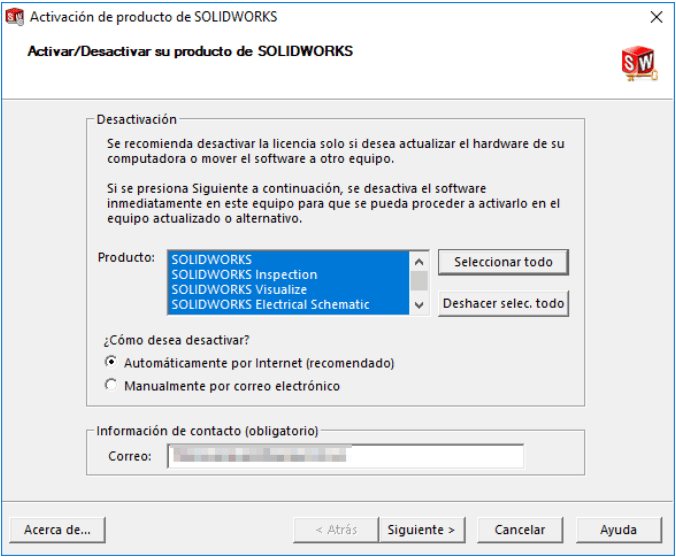
Al final del proceso, SOLIDWORKS mostrará una ventana con el resultado del mismo.
Desactivar o transferir una licencia
El proceso es muy similar para desactivar una licencia. ¿En qué casos es muy útil desactivar una licencia? Pues mismamente para transferirla a un ordenador nuevo o actualizado.
Para transferir una licencia de nuevo al servidor:
En SOLIDWORKS, vamos al punto 2.2 de la explicación anterior: clic en Ayuda > Desactivar licencias y seguimos las instrucciones.
Para reactivar la licencia, ve al nuevo ordenador y activa la licencia, de la misma manera que hemos hecho más arriba.
Si tienes alguna duda, por favor, ábrenos una incidencia a través del siguiente formulario y te atenderemos a la mayor brevedad posible.